W większości przypadków, jeśli chcemy rozwinąć funkcjonalność przeglądarki internetowej, po prostu instalujemy ciekawy dodatek lub rozszerzenie. Po co jednak instalować zbędne dodatki, skoro niektóre funkcje są obecne w przeglądarce. Sprawdźmy, jak je włączyć na przykładzie Google Chrome.
Kalkulator zawsze pod ręką
Korzystając z komputera i przeglądając Internet często musimy skorzystać z kalkulatora. Co prawda zazwyczaj mamy pod ręką smartfon z taką funkcją, możemy również skorzystać z systemowego narzędzia, ale jeśli korzystamy z przeglądarki Google Chrome możemy dokonać prostych obliczeń jeszcze łatwiej.
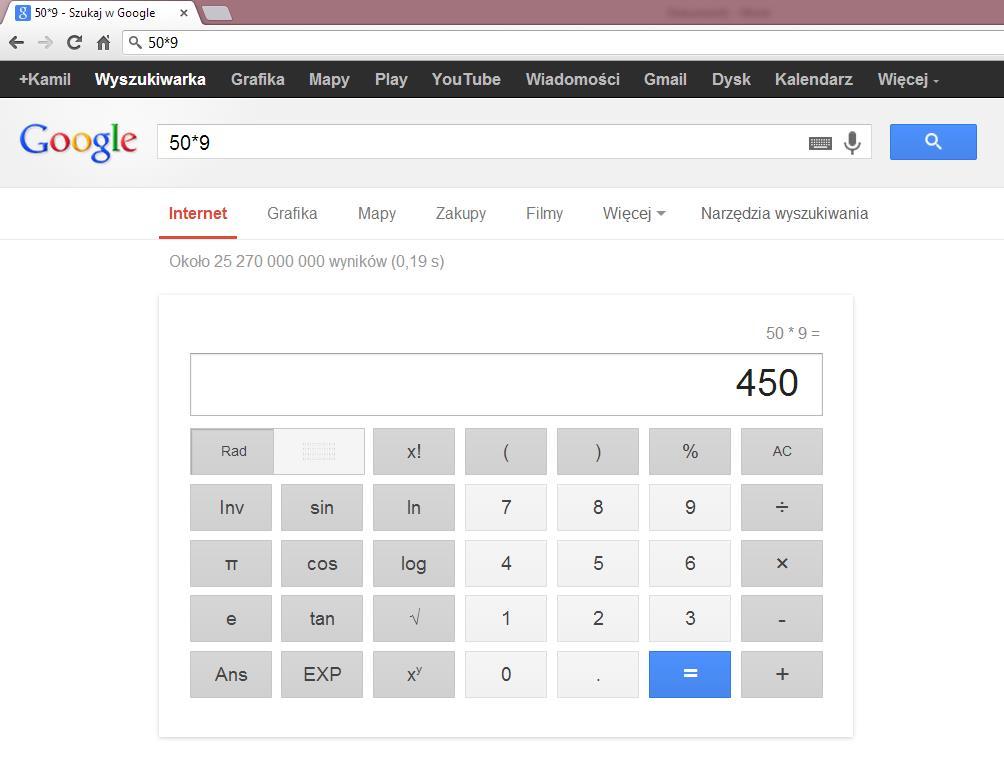
Jeśli chcemy coś policzyć, wystarczy odpowiednie działanie wpisać w pasek adresu, a następnie nacisnąć klawisz Enter. Po chwili strona przekieruje nas do kalkulatora Google wyświetlając jednocześnie wynik działania. Szybko, prosto i bezproblemowo.
Zawsze NAJnowsza wersja
Jeśli chcemy korzystać ze wszystkich nowości przygotowywanych przez Google, możemy zainstalować specjalną wersję przeglądarki – Chrome Canary. Jak zaznacza sam gigant z Mountain View, to specjalna wersja dla programistów i miłośników nowinek technicznych, która przy codziennym użytkowaniu może wykazywać problemy, generować błędy lub „zupełnie się zepsuć”.
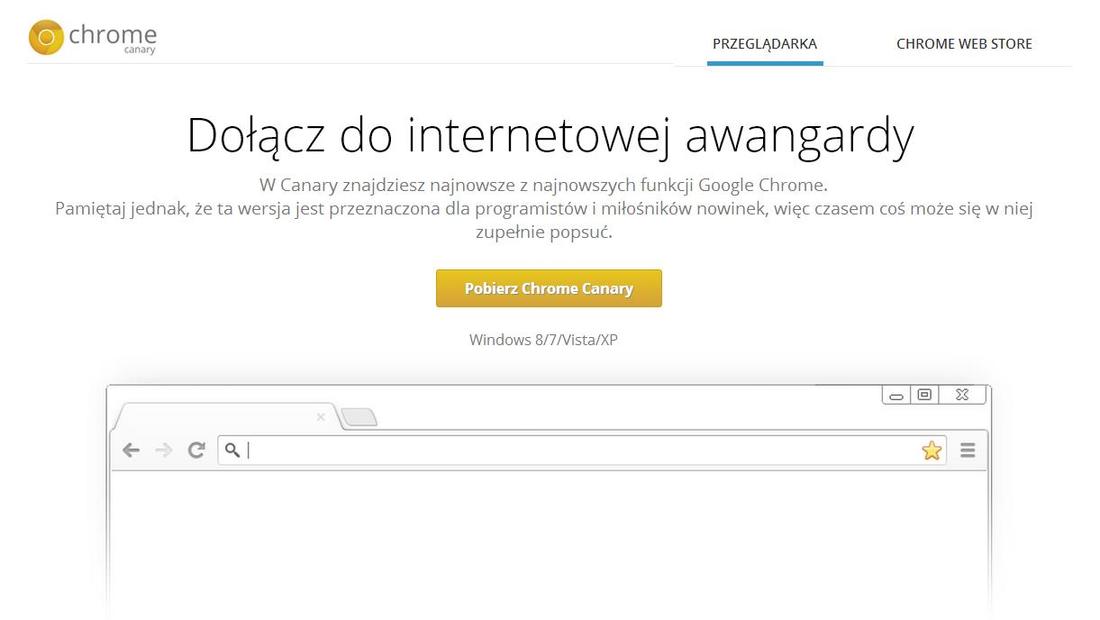
To idealne rozwiązanie dla osób, które nie chcą korzystać z tego, co inni – chcą się wyróżniać, lubią eksperymentować, testować etc. Pamiętajmy jednak, że taka przeglądarka nadaje się do zabawy i rozrywki – jeśli korzystamy z przeglądarki do pracy, sporadyczne problemy ze stabilnością i wydajnością mogą okazać się bardzo uciążliwe.
Ulubione strony, jako skróty na pulpicie
Jeśli często przeglądamy jakieś strony w Internecie możemy skorzystać z wielu udogodnień, dzięki którym dostęp do tych stron będzie komfortowy, szybki i bezproblemowy. Jednym ze sposobów jest stworzenie skrótów dla takich stron np. na pulpicie.
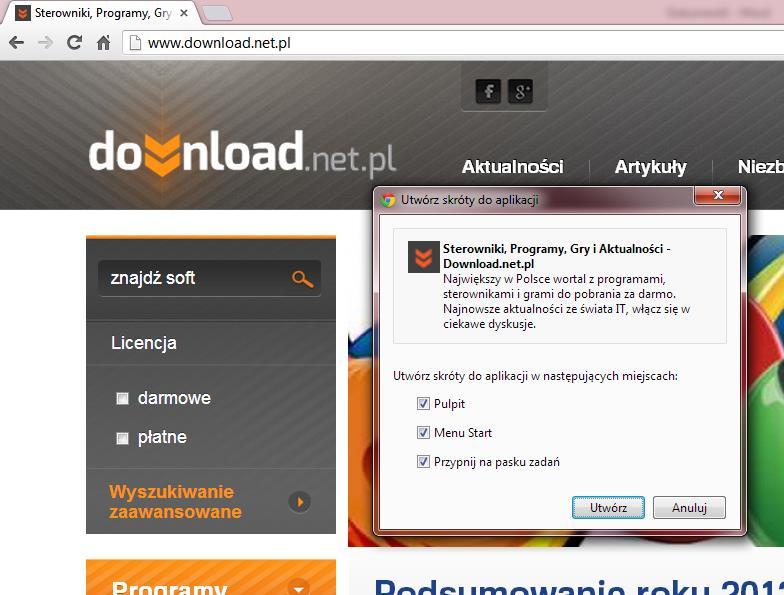
Aby utworzyć taki skrót, wystarczy odwiedzić ulubioną stronę internetową, wejść w opcje przeglądarki, wybrać „Narzędzia”, a następnie wybrać opcję „Utwórz skróty do aplikacji”. Po chwili pojawi się nowe okno, w którym wybierzemy lokalizację dla stworzonych skrótów.
Rozszerzona funkcjonalność przycisku Wstecz
Jeśli przez kilka godzin przeglądamy zawartość wielu stron internetowych, cofnięcie się do witryny, którą przeglądaliśmy jakiś czas temu nie jest łatwe. Możemy, co prawda klikać „Wstecz” do skutku lub wejść w historię przeglądarki, ale o wiele wygodniejszą metodą jest kliknięcie i przytrzymanie przycisku „Wstecz”.
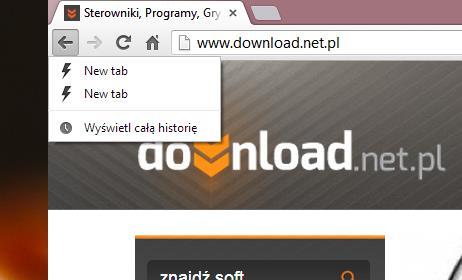
Po krótkiej chwili pojawi się lista ostatnio odwiedzanych stron, z której możemy szybko i wygodnie wybrać stronę, do której chcemy wrócić.
Która zakładka zużywa najwięcej pamięci?
Jeśli uruchomiliśmy kilka lub kilkanaście zakładek w jednym oknie przeglądarki, z pewnością zauważymy, że Google Chrome zużywa ogromną ilość pamięci RAM. Niekiedy cały system może odczuć taką ilość otwartych zakładek jednocześnie spowalniając swoją pracę. Co ciekawe, możemy sprawdzić, która zakładka zużywa najwięcej zasobów komputera.
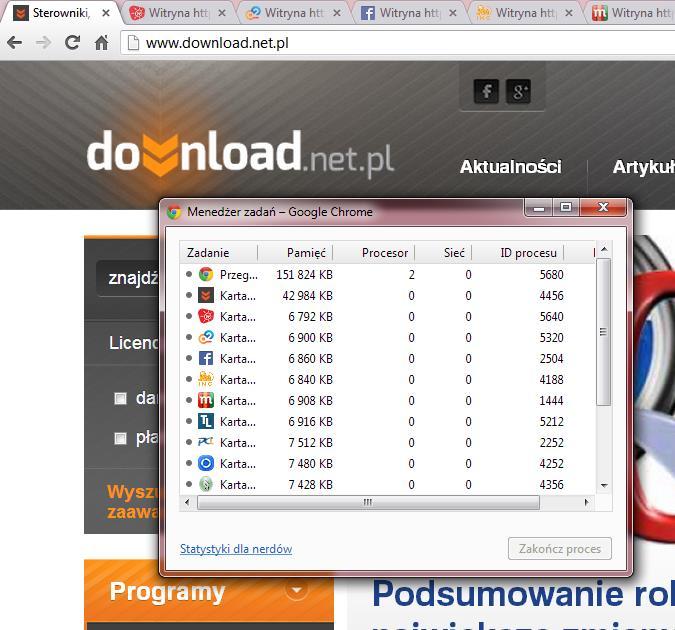
Aby to zrobić, wystarczy w aktywnym oknie przeglądarki nacisnąć kombinację klawiszy Shift+Esc. Po chwili wyświetli się okno menedżera zadań Google Chrome z listą wszystkich uruchomionych zakładek. W sekcji „Pamięć” będziemy mogli odczytać, która zakładka pochłania największą ilość pamięci RAM.
Jak sprawdzić, ile plików znajduje się na stronie?
To czysta ciekawostka dla osób, które chcę sprawdzić, jakie pliki musiały zostać wczytane, aby na ekranie pojawiła się kompletna strona internetowa. Aby to sprawdzić, należy kliknąć prawym przyciskiem myszy na stronie internetowej, a następnie z menu kontekstowego wybrać opcję „Zbadaj element”. Po chwili pojawi się panel na dole strony – aby zobaczyć listę plików, należy wybrać zakładkę „Resources”.
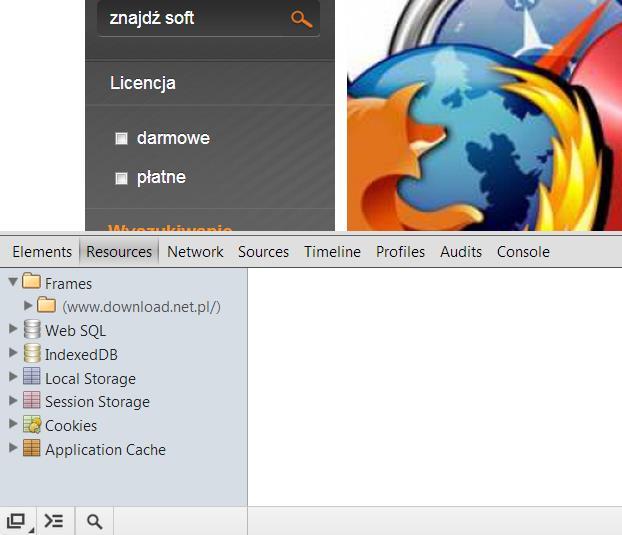
Jak przypiąć strony internetowe do paska zakładek?
To kolejny sposób na to, aby uporządkować przeglądanie wielu stron internetowych jednocześnie. Jeśli w pasku zakładek mamy kilkanaście (lub nawet kilkadziesiąt) stron internetowych jednocześnie, pojawia się ogromny chaos. Aby nieco uporządkować zakładki, z których korzystamy najczęściej, możemy kliknąć na nią prawym przyciskiem myszy, a następnie z menu kontekstowego wybrać opcję „Przypnij kartę”.
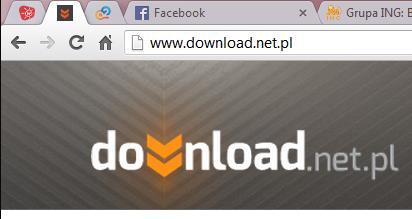
Po chwili wybrana karta zostanie przeniesiona na początek, zaś sama zakładka zostanie zmniejszona, aby zajmowała niewiele miejsca. Ponadto, po ponownym uruchomieniu przeglądarki przypięte zakładki automatycznie zostaną wczytane.
A jakie Wy macie sprawdzone sposoby na pracę z przeglądarkami?
